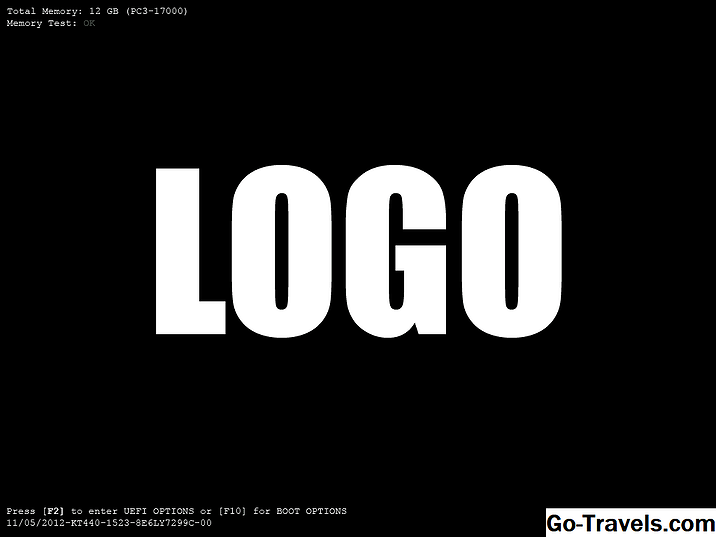Kada netyčia uždarote savo žiniatinklio naršyklę ir norite išsiaiškinti, ką jūs tiesiog pažvelgėte? Galbūt prieš kelias savaites sukūrėte puikų tinklalapį, tačiau jūs jo nepatyrėte kaip mėgstamą ir norėtumėte iš naujo jį atrasti. Jei norėtumėte paprasčiausiai ir lengvai apieškoti atgal ir pamatyti tai, ką anksčiau ieškojote, tai vadinama paieškos istorija, ir yra paprastas spartieji klavišai, kuriuos galite naudoti, kad akimirksniu pamatytumėte naršymo istoriją, nesvarbu, kokia interneto naršyklė galėtumėte būti. naudojant.
Raskite ir tvarkykite savo paieškos istoriją
- "Google Chrome": Tipas CTRL + H. Jūsų istorija bus rodoma laiku iki trijų savaičių atgal, pagal svetainę, dažniausiai lankomąją ir daugiausia lankomomis šiandien. Jei naudosite "Google Chrome" daugiau nei viename kompiuteryje arba mobiliajame įrenginyje, tai bus matoma iš šio įrenginio esančio naršymo istorijos, įtrauktos į paieškos istoriją ir labai naudinga.
- Internet Explorer: Tipas CTRL + H. Jūsų istorija bus rodoma laiku iki trijų savaičių atgal, pagal svetainę, dažniausiai lankomąją ir daugiausia lankomomis šiandien.
- "Firefox": Tipas CTRL + H. Jūsų paieškos istorija bus rodoma pagal laiką iki trijų mėnesių, pagal datą ir svetainę, pagal svetainę, labiausiai lankomą ir paskutinį kartą aplankytą. "Firefox" istorijos paieškos laukelyje galite ieškoti konkrečios svetainės.
- Safari: Spustelėkite ant Istorija nuoroda, esanti jūsų naršyklės viršuje. Pamatysite išskleidžiamąjį meniu, kurio paieškos istorija rodoma per pastarąsias kelias dienas.
- Opera: Tipas Ctrl / Cmd + Shift + H (šiek tiek sudėtingesnė nei kitų naršyklių, bet viskas gerai). Tai leidžia pasiekti "Opera Quick Search" istorijos paiešką, iš kurios galite ieškoti svetainių, kurias aplankėte pagal raktinį žodį. Norėdami pamatyti pagrindinę paieškos istoriją, įveskite opera: historysearch savo naršyklės adreso juostoje.
Kaip ištrinti ar ištrinti savo paieškos istoriją
Jei esate bendrai naudojamas kompiuteris arba tiesiog norite, kad jūsų pačios atliktų paieškas, mokymasis ištrinti savo interneto naudojimo istoriją yra paprastas būdas tai padaryti. Be to, kad ištrinsite bet kokius jūsų kelionės pėdsakus internete, taip pat atlaisvinsite daug reikalingos atminties savo kompiuteryje, todėl galbūt jis gali veikti efektyviau. Pastaba: jei norite ištrinti istoriją, nebūtinai turite būti prijungtas prie interneto; šie veiksmai veiks, kol būsite neprisijungę.
Jei esate bendriname kompiuteryje, pvz., Bibliotekoje ar mokyklos kompiuterių laboratorijoje, visada yra gera idėja išvalyti internetinę istoriją. Tai yra jūsų saugumas ir privatumas. Jei neturite bendro kompiuterio ir norite ištrinti savo interneto istoriją, atminkite, kad tai ne tik išaiškins, kur esate prisijungę, bet ir slapukus, slaptažodžius, svetainės nuostatas ar išsaugotas formas.
Ko tau reikia
- Prisijungimas prie interneto (neprivaloma)
- Interneto naršyklė, pvz., "Internet Explorer" arba "Firefox"
Spustelėkite ant Valdymo skydas nuoroda Langas pasirodys su įvairiomis parinktimis. Spustelėkite interneto nustatymai. Šio lango viduryje pamatysite "Naršymo istorija: ištrinkite laikinuosius failus, istoriją, slapukus, išsaugotus slaptažodžius ir žiniatinklio formos informaciją". SpustelėkiteIštrinti mygtukas. Jūsų interneto istorija yra ištrinta.
Taip pat galite ištrinti savo interneto istoriją naršyklėje.
"Internet Explorer" spustelėkite Įrankiai > Ištrinti naršymo istoriją > Ištrinti viską. Jūs taip pat galite tiesiog ištrinti dalis savo istorijos internete.
"Firefox" spustelėkite Įrankiai > Išvalyti neseną istoriją. Atsiras iššokantis langas, ir jūs galėsite išsirinkti tik dalis savo istorijos internete, taip pat laiko, kurį norite išvalyti (per pastarąsias dvi valandas per pastarąsias dvi savaites) ir tt).
"Chrome" spustelėkite Nustatymai > Daugiau įrankių > Išvalyti neseną istoriją.